- Korjaus: NVIDIA ShadowPlay ei tallenna mikrofonin ääntä tai mitään ääntä
- 1. Tarkista, ovatko Nvidia Services käynnissä vai eivät
- 2. Käynnistä Nvidia Services uudelleen
- 3. Säädä äänilähdettä
- 4. Vaihda oletusarvoinen Nvidia-lähtölaite
- 5. Asenna äänilaite oikein
- 6. Säädä järjestelmän äänien voimakkuutta
- 7. Ota yksityisyyden hallinta käyttöön ShadowPlayssa
- 8. Ota käyttöön pelin sisäinen peittokuva ShadowPlayssa
- 9. Kokeile tallennusta koko näytön tilassa
- 10. Säädä videon laatua ShadowPlayssa
- 11. Ota käyttöön Desktop Capture -vaihtoehto ShadowPlayssa
- 12. Kirjaudu ulos Twitch-tilistä
- 13. Asenna Nvidia GeForce Experience uudelleen
- 14. Asenna Nvidia Graphics Driver uudelleen
- Kuinka voin muuttaa Nvidia-näytön ääntä?
- Miksi Nvidia-näytöstäni ei kuulu ääntä?
- Miksi en voi tallentaa ääntä NVIDIA-järjestelmästäni?
- Tallentaako Nvidia Shadowplay ääntä?
- Mikä on Shadowplay ja miten se toimii?
- Miksi en kuule ääntä, kun nauhoitan varjotoistoistunnon?
- Kuinka korjata Nvidia GeForce Experience, joka ei tallenna ääntä?
- Kuinka korjata Nvidian teräväpiirtoääni ei ääntä?
- Kuinka ottaa Nvidia-ääni käyttöön?
- Kuinka korjata ei toiminut ääni?
- Älä häiritse -asetukset eivät toimi?
- Kuinka otan digitaalisen äänen käyttöön NVIDIA GPU:ssa?
Nvidia ShadowPlay on laajalti käytetty ohjelmisto PC-versiolle, joka tarjoaa käyttäjille mahdollisuuden tallentaa ja jakaa pelivideoita, ottaa kuvakaappauksia ja tehdä live-lähetyksiä ystävien kanssa. Se on sisäänrakennettu Nvidia GeForce Experience -sovelluksella Nvidia Graphics Cardin käyttäjille pakettina. Vaikka ohjelmistossa on paljon ominaisuuksia ja etuja, jotkut käyttäjät raportoivat, että NVIDIA ShadowPlay -ohjelmisto ei tallenna mikrofonin ääntä tai mitään ääntä pelin aikana.
No, tämä tietty ongelma voi tapahtua joistakin mahdollisista syistä, jotka olemme maininneet alla yhdessä vianetsintämenetelmien kanssa. Jos kohtaat myös saman ongelman, voit yrittää ratkaista sen noudattamalla tätä opasta. Mahdollisista syistä puhuttaessa on suuri todennäköisyys, että jotenkin väärät asetukset GeForce Experience -sovelluksessa tai ongelmat oletuslähtölaitteessa tai ongelmat järjestelmän äänissä jne. voivat aiheuttaa tämän tallennusongelman.
Korjaus: NVIDIA ShadowPlay ei tallenna mikrofonin ääntä tai mitään ääntä
Nvidia ShadowPlay toimii todella hyvin, kun on kyse pelileikkeiden tallentamisesta tai kuvakaappausten ottamisesta pelin aikana jne. Jotkut valitettavat käyttäjät eivät kuitenkaan pysty hyödyntämään tätä ohjelmistoa, koska ääni ei tallennu ollenkaan. Tämä bugi voi pilata pelikokemuksen ja striimarit turhautuvat paljon, kun pelitallenteessa ei ole ääntä. Onneksi on joitain korjauksia, joista voi olla hyötyä. Joten hypätään asiaan.
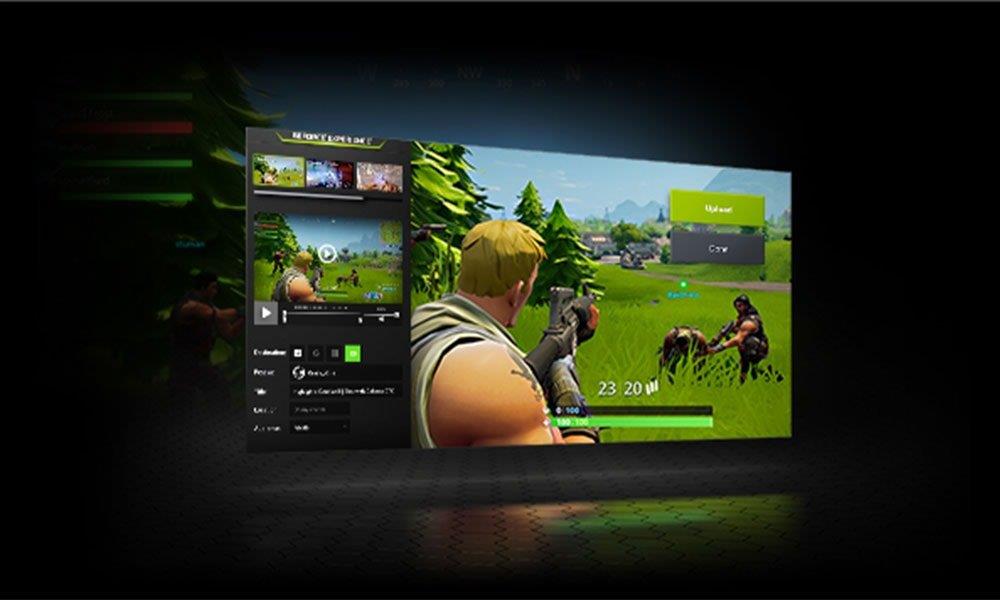
1. Tarkista, ovatko Nvidia Services käynnissä vai eivät
Ensinnäkin sinun tulee tarkistaa, toimivatko Nvidia-palvelut oikein vai eivät. Jos palvelut eivät ole käynnissä tai ne on jollakin tavalla poistettu käytöstä, et voi käyttää tätä ominaisuutta. Tehdä niin:
- paina Windows + R avaimet avataksesi Juosta valintaikkuna.
- Kirjoita nyt services.msc hakukenttään ja paina Tulla sisään avaamaan Palvelut vaihtoehto.
- Vieritä luetteloa alaspäin ja etsi Nvidia > Valitse ja avaa se kaksoisnapsauttamalla sitä.
- Muista seuraavaksi vaihtaa käynnistystyyppi Manuaalinen to Automaattinen.
- Klikkaa Käytä ja napsauta sitten OK tallentaaksesi muutokset.
- Kun olet valmis, aloita pelin sisäisen sisällön tallentaminen ShadowPlayn kautta ja tarkista ongelma uudelleen.
2. Käynnistä Nvidia Services uudelleen
Nvidia ShadowPlay ei välttämättä myöskään toimi kunnolla, jos Nvidia-palveluita ei ole aktivoitu järjestelmäasetuksista. Tarkista se manuaalisesti ja käynnistä se palveluista (tarvittaessa). Tehdä niin:
- paina Windows + R näppäimistön näppäimiä avataksesi Suorita-valintaikkunan.
- Kirjoita nyt services.msc hakukenttään ja paina Tulla sisään avataksesi Palvelut-vaihtoehdon.
- Ota selvää NVIDIA Streamer -palvelu luettelosta ja napsauta sitä hiiren kakkospainikkeella.
- Muista valita Uudelleenkäynnistää > Yritä sitten tallentaa sisältöä ShadowPlaylla tarkistaaksesi ongelman.
3. Säädä äänilähdettä
Jos Nvidia ShadowPlay -ohjelmisto ei pysty tallentamaan pelin sisäistä ääntä, on todennäköistä, että se ei jostain syystä löydä oikeaa äänilähdettä. Varmista, että valitset mikrofonin oikeaksi äänilähteeksi ongelman tarkistamiseksi.
Mainokset
- Avaa Nvidia ShadowPlay sovellus > Siirry kohtaan asetukset valikosta.
- Vaihda nyt kohtaan Audio -välilehti > Ota selvää Mikrofoni vaihtoehto.
- Valitse liitetty mikrofoni -kohdan alta Valitse oikea mikrofonilaite vaihtoehto.
- Sitten lisää äänenvoimakkuutta siitä > Paina OK -painiketta vahvistaaksesi.
4. Vaihda oletusarvoinen Nvidia-lähtölaite
Jos olet liittänyt useita tulostuslaitteita tietokoneeseen, voi olla mahdollista, että ShadowPlay-sovellus ei pysty tunnistamaan tulostuslaitetta automaattisesti. Tässä tilanteessa yritä valita oikea äänilähtölaite manuaalisesti noudattamalla alla olevia ohjeita oletuslaitteena.
- Oikealla painikkeella päällä Äänikuvake Windows-tietokoneen tehtäväpalkin oikealla puolella.
- Valitse nyt Avaa Ääniasetukset vaihtoehto avattavasta valikosta.
- Vieritä alas ja napsauta Sovelluksen äänenvoimakkuus ja laiteasetukset vaihtoehto.
- Täällä voit nähdä luettelon tulo- ja lähtöäänilaitteista, jotka on kytketty tietokoneeseen juuri nyt.
- Varmista, että otat selvää ja napsautat Nvidia laite sovellusluettelossa, jotta se olisi oletustulostuslaite.
Lue myös: Korjaus: NVIDIA High Definition -ääntä ei ole kytketty -virhe
5. Asenna äänilaite oikein
Joskus saatat määrittää useita tulo-/lähtöäänilaitteita, mikä voi aiheuttaa sekaannusta Nvidia ShadowPlayn käytössä. Joten sinun tulee määrittää oikea äänilaite noudattamalla alla olevia ohjeita.
- Oikealla painikkeella päällä puhuja -kuvaketta tietokoneesi tehtäväpalkin oikealta puolelta.
- Klikkaa Äänet avattavasta luettelosta > Vaihda kohtaan Äänite -välilehti.
- Täältä näet kaikki tallennuslaitteet, jotka on kytketty tietokoneeseesi juuri nyt.
- Varmista, että löydät mikrofonin, jota haluat käyttää ShadowPlayn kanssa äänen ja äänen tallentamiseen oikealla painikkeella sen päällä.
- Valitse Aseta oletusviestintälaitteeksi >Oikealla painikkeella kaikissa muissa mikrofonilaitteissa & valitse Poista käytöstä.
- Siirry seuraavaksi kohtaan Toisto -välilehti > Tässä näet kaikki aktiiviset tulostuslaitteet, jotka on liitetty tietokoneeseesi.
- Vain oikealla painikkeella kuulokkeisiin/kaiuttimiin, joita haluat käyttää ShadowPlayn kanssa, ja valitse Aseta oletuslaitteeksi.
- Lopuksi varmista oikealla painikkeella kaikissa muissa kuulokkeissa/kaiuttimissa ja valitse Poista käytöstä.
6. Säädä järjestelmän äänien voimakkuutta
Saattaa myös olla mahdollista, että olet jollakin tavalla vähentänyt äänenvoimakkuutta tai mykisttänyt järjestelmän äänenvoimakkuuden. Siksi Nvidia ShadowPlay -sovellus ei voi kaapata ääntä järjestelmästä. Tarkista se manuaalisesti ja säädä äänenvoimakkuutta seuraamalla alla olevia ohjeita.
Mainokset
- Oikealla painikkeella päällä äänikuvake tietokoneen tehtäväpalkin oikeassa alakulmassa.
- Klikkaa Avaa Volume Mixer vaihtoehto avattavasta valikosta.
- Suuntaa kohti Äänenvoimakkuuden mikseri -välilehti > Säädä Laitteen kaiutin ja Järjestelmä Äänenvoimakkuus alla Sovellukset.
- Varmista, että äänenvoimakkuus on päällä ja asetettu keskitasolle tai korkealle mieltymystesi mukaan.
- Sulje lopuksi järjestelmän ääniasetusikkuna ja yritä tallentaa pelin sisäistä ääntä ShadowPlayn kautta uudelleen.
Täytyy lukea:Korjaa NVIDIA-ohjain, joka ei ole yhteensopiva tämän Windows-version kanssa
7. Ota yksityisyyden hallinta käyttöön ShadowPlayssa
Jos Privacy Control -ominaisuus on poissa käytöstä Nvidia ShadowPlayssa, sillä ei ehkä ole tarpeeksi oikeuksia tallentaa tai jakaa näytön grafiikkaa pelaamisen aikana. Sinun tulee ottaa yksityisyyden hallinta käyttöön noudattamalla alla olevia ohjeita.
- Käynnistä Nvidia ShadowPlay sovellus > Siirry asetukset.
- Valitse Kenraali osio > Etsi Jaa vaihtoehto ja kytke se päälle.
- Varmista, että Yksityisyyden valvonta vaihtoehto on kytketty PÄÄLLE.
8. Ota käyttöön pelin sisäinen peittokuva ShadowPlayssa
Kokeile ottaa pelin sisäinen peittoasetus käyttöön Nvidia ShadowPlayssa, jotta voit helposti tallentaa pelin videoääniä ja mikrofonin ääntä. Joskus, jos peittoasetus on poistettu käytöstä, sovellus ei voi toimia kunnolla. Tehdä tämä:
Mainokset
- Avaa Nvidia ShadowPlay sovellus > Siirry asetukset.
- Ota selvää Pelin sisäinen peittokuva vaihtoehto > Varmista, että käännät PÄÄLLÄ kytkin ottaa peittoasetuksen käyttöön.
9. Kokeile tallennusta koko näytön tilassa
Jotkut käyttäjät, joita asia koskee, ovat maininneet, että näytön tallentaminen koko näytön tilassa korjasi helposti äänen tallentamatta jättämisen ongelman. Kannattaa myös kokeilla.
- Siirry omaan peliisi asetukset valikko > Etsi koko näytön vaihtoehto.
- Jos käytettävissä on koko näytön ikkunavaihtoehto, muista valita se.
Voit myös yrittää käynnistää pelin suoraan Nvidia GeForce Experience -sovelluksen kautta, jolloin peli toimii oletusarvoisesti koko näytön tilassa.
10. Säädä videon laatua ShadowPlayssa
Mainos
Joskus myös ShadowPlay-sovelluksen videolaatuasetukset voivat vaikuttaa äänen tallennusprosessiin. Voit yrittää korjata ongelman säätämällä videon laatua. Tehdä niin:
- Jos videoistasi ei kuulu ääntä tallennuksen aikana, avaa Nvidia ShadowPlay -sovellus.
- Suuntaa kohti asetukset valikko > Valitse Videokaappaus.
- Klikkaa Pelissä valitaksesi Resoluutio vaihtoehto.
- Muista säätää kuvataajuus 60 FPS.
- Yritä nyt tallentaa peli uudelleen tarkistaaksesi, eikö NVIDIA ShadowPlay edelleenkään tallenna mikrofonin ääntä tai ääntä tai mitä.
11. Ota käyttöön Desktop Capture -vaihtoehto ShadowPlayssa
Voit myös yrittää ottaa Desktop Capture -ominaisuuden käyttöön Windows-tietokoneellasi, jotta ShadowPlay voi toimia oikein. Tehdä niin:
- Käynnistä Nvidia ShadowPlay sovellus > Valitse Asetukset paneeli.
- Valita Varjoleikki vasemmasta sivuruudusta > Napsauta Peittokuvat vaihtoehto.
- Varmista nyt, että otat selvää Salli Desktop Capture vaihtoehto ja ota se käyttöön.
- Aloita tallennus käyttämällä ShadowPlay-pikanäppäimiä.
12. Kirjaudu ulos Twitch-tilistä
Twitch on yksi suosituimmista pelien suoratoistoalustoista streamaajille ja faneille ympäri maailmaa. Tilin linkittäminen voi kuitenkin joskus aiheuttaa ongelmia näytön ja äänen tallennuksen kanssa. Joten sinun tulee kirjautua ulos Twitch-tilistäsi tarkistaaksesi ongelman.
- Avata Nvidia ShadowPlay > Siirry kohtaan Minun rikkini Tab.
- Valitse Varjoleikki vaihtoehto > Siirry asetukset ja varmista, että ShadowPlay on käynnissä.
- Vaihda nyt tilaksi Manuaalinen > Siirry kohtaan Tili osio.
- Täällä sinun on kirjauduttava ulos Twitch-tililtäsi.
- Lopuksi käynnistä tietokone uudelleen tehdäksesi muutokset ja tarkista ääni-/videotallennus uudelleen.
Jos tämä menetelmä ei auta sinua, muista kirjautua takaisin Twitch-tilillesi.
13. Asenna Nvidia GeForce Experience uudelleen
On mahdollista, että Nvidia GeForce Experience -sovelluksesi vanhenee tai vioittuu jostain odottamattomasta syystä. Jos sinustakin tuntuu samalta ja se vanhenee jonkin aikaa, poista GeForce Experience -sovellus ja asenna se uudelleen tietokoneellesi noudattamalla alla olevia ohjeita.
- paina Windows-avain avaamaan Aloitusvalikko > Tyyppi Ohjauspaneeli ja etsi se.
- Avaa Ohjauspaneeli > Napsauta Poista ohjelman asennus.
- Etsi Nvidia GeForce Experience sovellus asennettujen ohjelmien luettelossa.
- Varmista, että napsautat sitä valitaksesi > Hit the Poista/muuta -painiketta.
- Suorita asennuksen poisto loppuun noudattamalla näytön ohjeita.
- Poista nyt HD Audio ja PhysX järjestelmäohjelmisto sovelluksia myös.
- Kun olet valmis, käynnistä järjestelmä uudelleen ottaaksesi muutokset käyttöön.
- Siirry sitten Nvidian viralliselle verkkosivustolle ja lataa uusin versio GeForce Experience -sovelluksesta.
- Asenna vain GeForce Experience -sovellus ja yritä tallentaa pelisi uudelleen.
Lue myös: Nvidia ShadowPlay -näytön tallennusvirheen korjaaminen
14. Asenna Nvidia Graphics Driver uudelleen
Jos mikään menetelmistä ei toiminut sinulle, poista Nvidia Graphics Driver -ohjain ja asenna se uudelleen tietokoneeseen noudattamalla alla olevia ohjeita.
Laitehallinnan kautta:
- paina Windows-avain avaamaan Aloitusvalikko > Tyyppi Laite Manager hakukentässä.
- Avaa Laitehallinta >Tuplaklikkaus päällä Näyttö adapterit laajentaaksesi luetteloa.
- Nyt, oikealla painikkeella sovittimessa ja valitse Ominaisuudet.
- Klikkaa Kuljettaja -välilehti > Paina Poista laite -painiketta.
- Vahvista pyydettäessä tehtävä ja käynnistä tietokone uudelleen, jotta muutokset otetaan käyttöön.
- Uudelleenkäynnistyksen jälkeen järjestelmä asentaa automaattisesti yleisen näyttöohjaimen tietokoneeseen.
Nvidia GeForce Experiencen kautta:
- Käynnistä Nvidia GeForce Experience sovellus tietokoneella > Siirry kohtaan Kuljettajat osio.
- Klikkaa Tarkista päivitykset > Jos sinulla on uusin versio asennettuna, voit napsauttaa Asenna ohjain uudelleen.
- Valitse Pika-asennus tai Mukautettu asennus vaihtoehto valintasi mukaan.
- Odota, että ohjelmisto suorittaa uudelleenasennusprosessin, ja tarkista sitten tallennusongelma.
Nvidian virallisen verkkosivuston kautta:
- Siirry viralliselle NVIDIA-verkkosivustolle ja lataa uusin näytönohjaintiedosto tietylle näytönohjainmallillesi.
- Kun olet ladannut, siirry selaimesi Lataukset-kansioon > Nyt, oikealla painikkeella ladatussa tiedostossa.
- Klikkaa Suorita järjestelmänvalvojana pikavalikosta > Seuraa näytön asennusprosessia.
- Valitse asennuksen tiedostopolku ja napsauta Edetä.
- Muista valita Hyväksyä lisenssisopimus.
- Voit myös valita Mukautettu/edistynyt asennus sijasta Ilmaista asennustyypille.
- Varmista nyt, että valitset kaikki luetellut komponentit > Valitse vieressä oleva valintaruutu Suorita puhdas asennus.
- Tämä vaihtoehto poistaa kaikki aiemmat profiilit rekisterieditorista ja palauttaa näyttöjärjestelmän oletusasetukset.
- Napsauta lopuksi Seuraava ja odota asennuksen valmistumista.
- Kun olet valmis, käynnistä tietokoneesi uudelleen ottaaksesi muutokset käyttöön.
Siinä se, kaverit. Oletamme, että tämä opas on ollut sinulle hyödyllinen. Kysy rohkeasti alla olevassa kommentissa lisäkysymyksiä.
FAQ
Kuinka voin muuttaa Nvidia-näytön ääntä?
Napsauta ponnahdusvalikosta Avaa ääniasetukset. Ääniasetukset-sivu avautuu > Napsauta Äänen lisäasetukset -kohdassa Sovelluksen äänenvoimakkuus ja laiteasetukset. Täältä näet lähtö- ja syöttölaitteet. Valitse siis lähdölle Nvidian oletusäänilaite.
Miksi Nvidia-näytöstäni ei kuulu ääntä?
Kun näin tapahtuu, ääntä ei kuulu, koska et käytä Nvidian käyttämää laitetta. Siinä tapauksessa sinun tarvitsee vain vaihtaa Nvidian äänilaite ääniasetuksissa. Järjestelmän äänet poissa käytöstä — Joissakin tilanteissa ongelma voi ilmaantua, kun järjestelmäsi äänet on asetettu nollaan.
Miksi en voi tallentaa ääntä NVIDIA-järjestelmästäni?
Kuten käy ilmi, Nvidia tallentaa vain järjestelmän äänet, joten jos järjestelmän äänien äänenvoimakkuus on asetettu nollaan, Nvidia ei pysty kaappaamaan ääntä. Tällaisessa tapauksessa ongelman kiertämiseksi sinun on muutettava järjestelmän äänien voimakkuutta.
Tallentaako Nvidia Shadowplay ääntä?
On myös syytä mainita, että ShadowPlay-ohjelmisto tulee Nvidia GeForce Experiencen mukana. Nyt monet käyttäjät ilmoittavat, että ShadowPlay ei tallenna ääntä toisinaan, mikä kirjaimellisesti muuttuu hyödyttömäksi.
Mikä on Shadowplay ja miten se toimii?
ShadowPlay on yksi laajalti käytetyistä ohjelmistoista, joita käytetään pelien tallentamiseen. Yksi ShadowPlayn suurista eduista on, että se on sisäänrakennettu Nvidia GeForce Experiencen kanssa. Vaikka se on vain Nvidian käyttäjien saatavilla, ohjelmiston suosiota ei voida kiistää.
Miksi en kuule ääntä, kun nauhoitan varjotoistoistunnon?
Kun käytän Shadowplaya pelisessioiden tallentamiseen, ääntä ei kuulu, kun videota toistetaan. Jos sinulla on äänenparannusohjelmistoja, kuten Nahimic tai Razer Kraken, poista tämän ohjelmiston asennus, käynnistä järjestelmä uudelleen vianmääritystä varten ja yritä tallennustoimintoa uudelleen.
Kuinka korjata Nvidia GeForce Experience, joka ei tallenna ääntä?
Kun Nvidia yrittää tallentaa järjestelmän ääntä, se ei pysty poimimaan mitään, jos se on poistettu käytöstä, eli arvo on asetettu nollaan. Korjataksesi tämän, sinun on lisättävä järjestelmääänien arvoa. Vioittunut asennus — Lopuksi toinen ongelman syy voi osoittautua Nvidia GeForce Experience -ohjelmiston vaurioituneeksi asennukseksi.
Kuinka korjata Nvidian teräväpiirtoääni ei ääntä?
- KORJAUS 1- Asenna grafiikkaohjain uudelleen Grafiikka-ohjainten asennuksen poistaminen: Grafiikka-ohjainten asentaminen:
- KORJAUS 2- Käännä ohjain taaksepäin
- KORJAUS 3 – Vaihda äänentoistolaite
- KORJAUS 4 – Ota sisäänrakennettu äänilaite käyttöön BIOSissa
- KORJAUS 5- Poista NVIDIA HDMI -äänisovitin käytöstä BIOSissa
- KORJAUS 6- Suorita äänen vianmääritys
Kuinka ottaa Nvidia-ääni käyttöön?
- Napsauta NVIDIA Control Panel -navigointipuuruudun Näyttö-kohdassa Set up digital audio avataksesi liittyvän sivun. …
- Tarkista näytöt, jotka näkyvät äänilaitteina Windows Sound -asetuksissa seuraavasti: HDMI-näyttö (olipa kytketty HDMI- tai DisplayPort-liittimeen): Napsauta luettelon nuolta ja…
- Napsauta Käytä, kun olet valmis.
Kuinka korjata ei toiminut ääni?
Osa 2: Kuinka ratkaista ääni ei toimi?
- Tarkista kaikki ääniliitännät. Ennen kuin ryhdyt radikaaleihin toimenpiteisiin, varmista, että järjestelmäsi on kytketty toimivaan äänilaitteeseen.
- Tarkista päivitykset. Jos Windows-järjestelmäsi käyttää vanhaa tai vanhentunutta laiteohjelmistoa, se voi myös estää tietokoneesi äänen toimimisen.
- Käynnistä järjestelmä uudelleen. …
- Käynnistä Windows Audio Services uudelleen. …
Älä häiritse -asetukset eivät toimi?
Ratkaisu 5: Palauta rajoitusasetukset
- Siirry kohtaan Asetukset >> Yleiset >> Rajoitukset.
- Anna pääsykoodisi tähän.
- Vieritä alas kohtaan Älä häiritse ajon aikana ja napsauta Salli muutokset. Tämä ratkaisee ongelmasi.
Kuinka otan digitaalisen äänen käyttöön NVIDIA GPU:ssa?
Napsauta NVIDIA Control Panel -navigointipuuruudun Näyttö-kohdassa Set up digital audio avataksesi liittyvän sivun. Set Up Digital Audio -sivulla luetellaan järjestelmän NVIDIA-grafiikkasuorittimet, joissa on ääntä tukevat näyttöliitännät, ja luetellaan sitten liitännät (HDMI, DisplayPort tai DVI).












